Como inserir furos em vigas
Por vezes, a compatibilização entre projetos de várias disciplinas demanda que sejam previstos furos e aberturas nos elementos estruturais, de modo a viabilizar a passagem de tubulações, por exemplo. O AltoQi Eberick permite a inserção de furos horizontais ou verticais em vigas.
Estes furos podem ser lançados manualmente pelo projetista, conhecendo o ponto exato em planta onde deve ser inserido o furo, ou pode ser lançado de forma automática pela verificação de colisões com modelos 3D importados de outras disciplinas. O AltoQi Eberick detecta automaticamente estas colisões e permite o lançamento automatizado de furos horizontais e verticais em vigas, facilitando o desenvolvimento do projeto. Este procedimento está apresentado no artigo: Como lançar furos automáticos em vigas e lajes a partir da verificação de colisões?.
Caso não se disponha do modelo 3D das tubulações, o lançamento manual dos furos no projeto estrutural pode ser feito pelo procedimento abaixo:
- Identifique no croqui o ponto em relação ao qual a abertura estará centrada
- Com o auxílio da ferramenta Lançamento - Barras e nós - Adicionar nó (botão
 ), adicione um nó neste ponto
), adicione um nó neste ponto - Habilite a ferramenta Lançamento- Vigas - Furo (botão
 ). Na janela que se abre, você pode escolher em Tipo se o furo será vertical ou horizontal e, em Formato, se será circular ou retangular.
). Na janela que se abre, você pode escolher em Tipo se o furo será vertical ou horizontal e, em Formato, se será circular ou retangular.
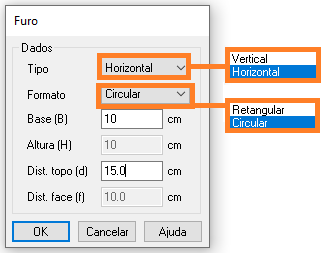
- No que diz respeito às dimensões do furo, podem ser representadas como mostrado abaixo:
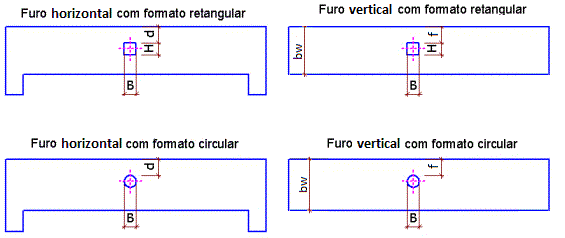
- Havendo definido as dimensões do furo, confirme em OK e selecione o nó inserido. Este passará a ser representado como mostrado abaixo:
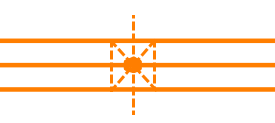
Vale destacar que há algumas limitações associadas aos furos em vigas. Estas limitações são, de modo geral geométricas, e asseguram que o dimensionamento e detalhamento desses elementos sejam feitos normalmente:
- Cobrimentos suficientes das armaduras e não seccionamento das mesmas;
- Distância entre faces de furos deve ser maior que 1,2 vezes a altura da viga no trecho considerado;
- A abertura/furo deve estar posicionado na zona de tração da viga;
- A distância de um furo à face de um elemento de apoio, que pode ser um pilar, viga ou parede, deve ser maior que a altura da viga.
- Segundo Süssekind (1991), ainda deve-se considerar que a face do furo esteja distante de ao menos 10 cm da face superior ou inferior da viga.
Ao dimensionar a viga em questão, o programa irá gerar uma armadura para o furo inserido. Como exemplo, na imagem abaixo consta um caso de Furo vertical:
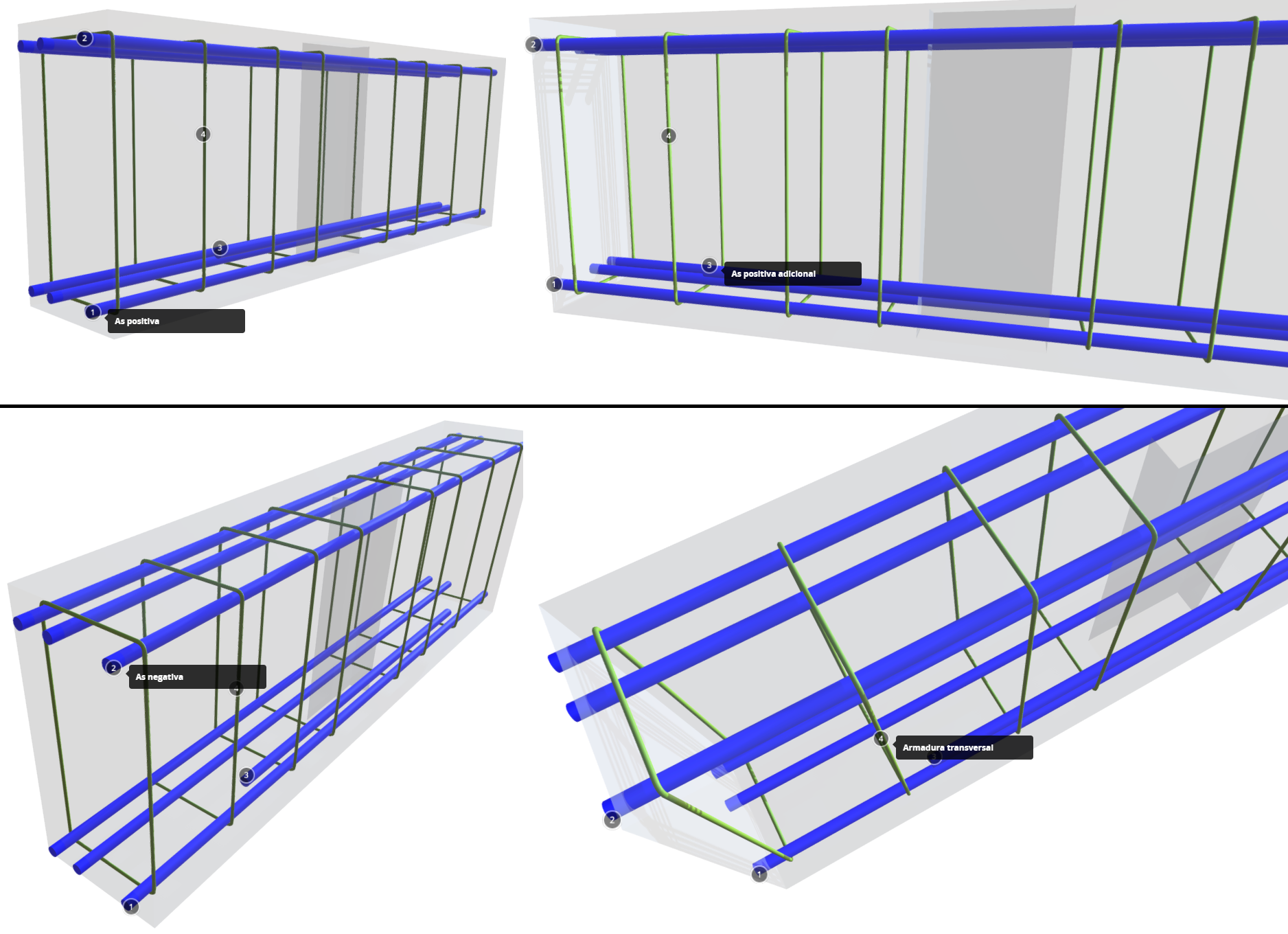
Observação: Não é possível inserir furos horizontais/verticais em vigas nas quais foram adotadas protensão (vigas protendidas). O aviso "Posição inválida do furo" será emitido. Para vigas pré-moldadas, não é possível inserir furos verticais.
![Brand Vertical-PRINCIPAL-1.png]](https://suporte.altoqi.com.br/hs-fs/hubfs/Brand%20Vertical-PRINCIPAL-1.png?width=70&height=63&name=Brand%20Vertical-PRINCIPAL-1.png)